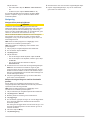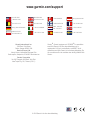GPSMAP
®
500-/700-serien och echoMAP
™
50-/70-serien
Snabbstartshandbok
Mars 2013 190-01556-59_0A Tryckt i Taiwan

Introduktion
VARNING
I guiden Viktig säkerhets- och produktinformation, som
medföljer i produktförpackningen, finns viktig information och
produktvarningar.
echoMAP 70-serien och GPSMAP 700-serien
À
Strömknapp
Á
Automatisk sensor för belysning
Â
Pekskärm
Ã
microSD™ minneskortsplats
Använda pekskärmen
• Välj ett objekt genom att trycka på skärmen.
• Dra eller svep med fingret över skärmen om du vill panorera
eller bläddra.
• Nyp ihop två fingrar om du vill zooma ut.
• Dra isär två fingrar om du vill zooma in.
echoMAP 50-serien och GPSMAP 500-serien
À
Automatisk sensor för belysning
Á
Strömknapp
Â
Enhetsknappar
Ã
microSD minneskortsplats
Enhetsknappar
Sätta på och stänga av enheten när du håller i den.
Justera belysning och färgläge.
Zooma ut från ett sjökort eller en vy.
Zooma in i ett sjökort eller en vy.
Bläddra, framhäva alternativ och flytta pekaren.
Select Bekräfta meddelanden och välja alternativ.
Back Återgå till föregående skärm.
Mark Markera aktuell position som en waypoint.
Home Återgå till hemskärmen.
Menu Öppna en meny med alternativ för sidan, i tillämpliga fall.
Stänga en meny, i tillämpliga fall.
GPS-satellitsignaler
När du slår på plottern måste GPS-mottagaren samla in
satellitdata och fastställa den aktuella positionen. När plottern
hittar satellitsignaler visas överst på hemskärmen. När
plottern förlorar satellitsignaler försvinner och ett blinkande
frågetecken visas ovanför på sjökortet.
Mer information om GPS finns på www.garmin.com/aboutGPS.
Justera belysningen
1
Välj Inställningar > System > Skärm >
Bakgrundsbelysning.
TIPS: Tryck på på vilken skärm som helst för att komma till
inställningarna för bakgrundsbelysning.
2
Välj ett alternativ:
• Justera belysningsnivån.
• Välj Aktivera Automatisk belysning eller Automatiskt.
Justera färgläget
1
Välj Inställningar > System > Skärm > Färgläge.
2
Välj ett alternativ.
Installera minneskort
Du kan använda extra minneskort i plottern. Med hjälp av
minneskort med karta kan du visa högupplösta satellitbilder och
flygfoton av hamnar, marinor och andra punkter av intresse.
Använd tomma minneskort om du vill överföra data som
waypoints, rutter och spår till en annan kompatibel Garmin-
plotter eller en dator.
1
Öppna luckan
À
på framsidan av plottern.
2
Sätt in minneskortet
Á
med etiketten åt höger.
3
Tryck in kortet tills du hör ett klick.
4
Stäng luckan.
Waypoints
Waypoints är positioner som du spelar in och sparar på din
enhet.
Markera din aktuella position som en waypoint
Välj Markera från valfri skärm.
Skapa en waypoint vid en annan position
1
Välj Navigationsinformation > Waypoints > Skapa
waypoint.
2
Välj ett alternativ:
• Om du vill skapa en waypoint genom att ange koordinater
väljer du Ange koordinater och anger koordinaterna.
• Om du vill skapa en waypoint med hjälp av ett sjökort
väljer du Använd sjökort, markerar platsen och väljer
Flytta waypoint.
Markera och navigera till en MÖB-plats
När du markerar en waypoint kan du ange att den ska vara en
MÖB-plats (Man överbord).
2

Välj ett alternativ:
• Från valfri skärm väljer du Markera > Man överbord >
Ja.
• På skärmen Hem väljer du Man överbord > Ja.
En internationell MÖB-symbol markerar den aktiva MÖB-
punkten och plottern anger en direkt kurs tillbaka till den
markerade platsen.
Navigering
Navigera till en punkt på sjökortet
VARNING
Funktionen Auto Guidance bygger på information från
elektroniska sjökort. Dessa data garanterar inte att rutten är fri
från hinder på botten eller har tillräckligt djup. Jämför noga
kursen med alla visuella iakttagelser och undvik allt land, grunt
vatten och andra hinder som kan finnas i din väg.
När du använder Gå till kan en direkt kurs och en korrigerad
kurs passera över land eller grunt vatten. Använd visuella
iakttagelser och styr så att du undviker land, grunt vatten och
andra farliga föremål.
OBS! Kortet för fiske på öppet hav är tillgängligt i vissa
områden om du använder premiumsjökort.
OBS! Auto Guidance är tillgänglig i vissa områden med
premiumsjökort.
1
Välj en plats på navigationssjökortet eller fiskekortet.
2
Om det behövs väljer du Select.
3
Välj Navigera till.
4
Välj ett alternativ:
• Om du vill navigera direkt till platsen väljer du Gå till.
• Om du vill skapa en rutt till platsen, inklusive girar, väljer
du Rutt till.
• Om du vill använda Auto Guidance väljer du
Instruktioner till.
5
Granska kursen som visas med den magentafärgade linjen.
OBS! När du använder Auto Guidance anger ett grått
segment i någon del av den magentafärgade linjen att Auto
Guidance inte kan beräkna en del av Auto Guidance-linjen.
Det beror på inställningarna för minsta säkra vattendjup och
minsta säkra höjd för hinder.
6
Följ den magentafärgade linjen, styr för att undvika land,
grunt vatten och andra hinder.
Skapa och navigera längs en rutt från din aktuella
position
Du kan skapa och omedelbart navigera längs en rutt på
navigationssjökortet eller fiskekortet. Med den här proceduren
sparas inte rutten eller waypointdata.
OBS! Kortet för fiske på öppet hav är tillgängligt i vissa
områden om du använder premiumsjökort.
1
Välj en destination på navigationssjökortet eller fiskekortet.
2
Välj Navigera till > Rutt till.
3
Markera platsen för senaste gir före destinationen.
4
Välj Lägg till gir.
5
Om det behövs upprepar du steg 3 och 4 för att lägga till fler
girar, arbeta dig bakåt från destinationen till farkostens
nuvarande position.
Den sista giren du lägger till bör vara den första du gör, med
start från din aktuella position. Det bör vara den gir som är
närmast din farkost.
6
Vid behov väljer du Meny.
7
Välj Ruttnavigering.
8
Granska kursen som visas med den magentafärgade linjen.
9
Följ den magentafärgade linjen, styr för att undvika land,
grunt vatten och andra hinder.
3

www.garmin.com/support
913-397-8200
1-800-800-1020
0808 238 0000
+44 870 850 1242
1-866-429-9296 +43 (0) 820 220 230
+32 2 672 52 54 +45 4810 5050 +358 9 6937 9758 + 331 55 69 33 99
+49 (0)1805-427646-880 + 39 02 36 699699
0800 - 023 3937
035 - 539 3727
+ 47 815 69 555
00800 4412 454
+44 2380 662 915
+ 35 1214 447 460 + 34 902 007 097 + 46 7744 52020
Garmin International, Inc.
1200 East 151st Street,
Olathe, Kansas 66062, USA
Garmin (Europe) Ltd.
Liberty House, Hounsdown Business Park
Southampton, Hampshire, SO40 9LR Storbritannien
Garmin Corporation
No. 68, Zhangshu 2nd Road, Xizhi Dist.
New Taipei City, 221, Taiwan (R.O.C.)
Garmin
®
, Garmin-logotypen och GPSMAP
®
är varumärken
som tillhör Garmin Ltd. eller dess dotterbolag och är
registrerade i USA och i andra länder. echoMAP™ är ett
varumärke som tillhör Garmin Ltd. eller dess dotterbolag. De
här varumärkena får inte användas utan skriftligt tillstånd från
Garmin.
© 2013 Garmin Ltd. eller dess dotterbolag
-
 1
1
-
 2
2
-
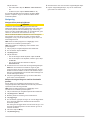 3
3
-
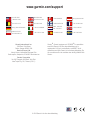 4
4
Relaterade papper
-
Garmin Caja negra de la unidad GPSMAP 8500 Användarmanual
-
Garmin echoMAP™ 50s Användarguide
-
Garmin GPSMAP® 1040xs Användarmanual
-
Garmin GPSMAP® 8008 MFD Användarguide
-
Garmin GPSMAP 8610, Volvo-Penta Användarmanual
-
Garmin GPSMAP® 722xs Användarguide
-
Garmin GPSMAP® 1222xsv Touch Användarguide
-
Garmin Panoptix™ Ice Fishing Bundle Användarguide
-
Garmin GPSMAP® 8410 Användarguide
-
Garmin GPSMAP® 1022 Användarguide